On hyvä mahdollisuus, että olet kuullut tai nähnyt lauseen 'nopea ruskea kettu hyppää laiskan koiran yli', varsinkin jos olet käynyt kirjoitustunteja. Tai ehkä olisit kirjoittanut sen itse koulussa.
kuinka lisätä vramia kannettavassa tietokoneessa
Se on myös ehkä yksi tunnetuimmista englanninkielisistä lauseista – käytetty vuosikymmeniä eri tarkoituksiin. Vielä nykyäänkin 'nopea ruskea kettu hyppää laiskan koiran yli' voi helpottaa tekstin lukemista Windows-tietokoneellasi.
PÄIVÄN VIDEON TEKEMINEN
Mikä on 'Nopea ruskea kettu hyppää laiskan koiran yli'?

'Nopea ruskea kettu hyppää laiskan koiran yli' on englanninkielinen pangrammi – se on tekninen termi lauseelle, joka sisältää kaikki aakkosten 26 kirjainta.
Lause ilmestyi ensimmäisen kerran artikkelissa vuonna Boston Journal 9. helmikuuta 1885 ilmestyneessä painoksessa, melkein yli puolitoista vuosisataa sitten. Se mainittiin hyvänä käytäntölauseena opiskelijoiden kirjoittamiseen - vaikka lause alkoi aakkosilla A eikä sana The .
Varhaisin tunnettu käyttö lauseesta alkaen The on vuoden 1888 kirjasta, Havainnollistava pikakirjoitus Kirjailija: Linda Bronson
Tämä pangrammi sai merkityksensä 1800-luvun lopulla, kun kirjoituskoneet tulivat suosituiksi. Sitä käytettiin kirjoitettaessa oppituntikirjoja harjoituslauseena ja kirjoituskokeissa. Lisäksi teknikot käyttivät 1900-luvulla lausetta 'nopea ruskea kettu hyppää laiskan koiran yli' testatakseen kirjoituskoneita ja teletulostimia.
Mihin ilmausta käytetään tietokoneiden aikakaudella?
Tämän lauseen käyttö kasvoi tietokoneiden myötä. Silloin ja vielä nykyäänkin tätä suosittua pangramia käytetään kosketuskirjoitukseen sekä kirjoituskoneiden ja tietokoneen näppäimistöjen testaamiseen – kyllä, jopa Windows-tietokoneen näppäimistöön.
Lisäksi sitä käytetään esimerkkejä fonteista ja muista tekstisovelluksista, joissa halutaan käyttää kaikkia aakkosten kirjaimia.
Pangrammina tämä lause on saanut suosion myös opettajien keskuudessa. Yksi opettajistasi on saattanut antaa sinulle tämän lauseen harjoitellaksesi ja parantaaksesi kirjoituskykyäsi ja nopeuttasi. Koska se sisältää kaikki kirjaimet, sen harjoitteleminen auttaa sinua muistamaan näppäimistösi näppäimet.

Ja sitä käytetään auttamaan sinua näkemään tekstin helposti Windows-tietokoneellasi. Katsotaanpa miten.
Mikä ClearType on ja miksi se käyttää lausetta?
Windows-tietokoneesi on varustettu ClearType-tekniikalla, Microsoftin tekniikalla, joka parantaa tekstin luettavuutta olemassa olevilla LCD-näytöillä. Tämä koskee kaikenlaisia näyttöjä, mukaan lukien kannettavien tietokoneiden näyttöjä, taskutietokoneiden näyttöjä ja litteitä näyttöjä.
ClearType-fonttitekniikan ansiosta tietokoneen näytöllä näkyvät sanat näyttävät melkein yhtä teräviltä ja selkeiltä kuin paperille painetut sanat. Kirjaimet näyttävät sileiltä ja ilman rosoisia reunoja, mutta reunat pysyvät terävinä.
Olet saattanut nähdä tietokoneen näytöllä epäselvää tai epäselvää tekstiä. Tämä voi tapahtua, jos et käytä näytön alkuperäistä resoluutiota tiettyjen pelien tai sovellusten käytön jälkeen tai jos teksti näyttää sumealta muista syistä.
katsella ilmaista televisiota verkossa lataamatta
Mutta ClearType Text Tunerin käyttäminen voi ratkaista fontin selkeysongelman. Ja tässä virityksessä käytetään 'nopea ruskea kettu hyppää laiskan koiran yli' pangarmia - koska näet kaikki 26 englannin kirjainta.
Kuinka hienosäätää fonttiasetuksiasi ClearTypen avulla
ClearType on oletuksena käytössä Windowsissa. Varmista ensin, että se on päällä.
- Avaa Windows Search, kirjoita ClearType, ja klikkaa Säädä ClearType-tekstiä alla Paras ottelu . Tai paina Windows + R avaimet yhdessä avataksesi Juosta laatikko. Kirjoita sitten cttune ja osui tulla sisään .
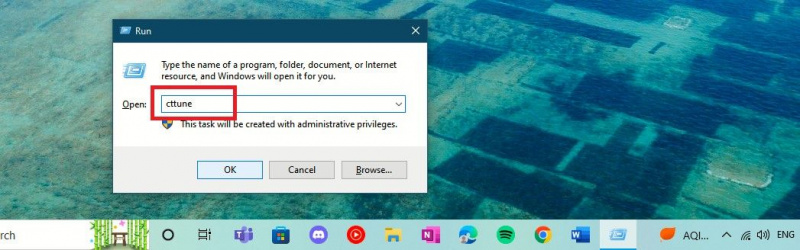
- The ClearType Text Tuner avautuu ja ClearTypen pitäisi olla päällä. Jos ei, valitse vieressä oleva valintaruutu Ota ClearType käyttöön ja napsauta Seuraava .
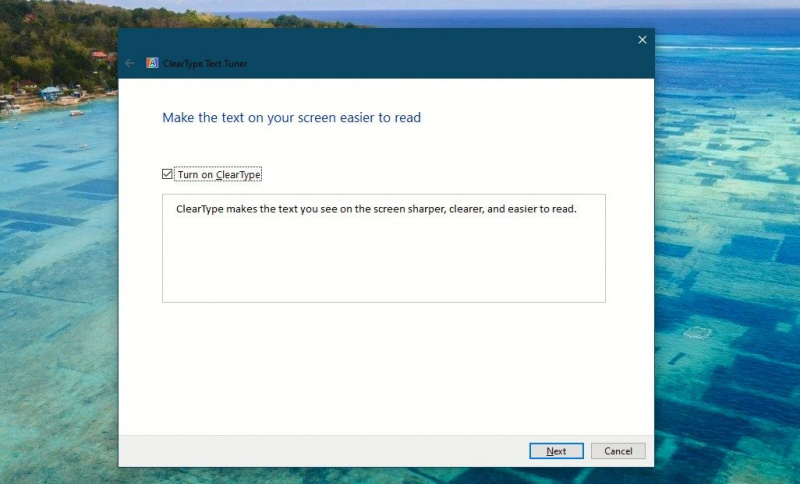
- Ensinnäkin viritin varmistaa, että näyttö on asetettu alkuperäiseen resoluutioonsa. Jos se ei ole, saat mahdollisuuden asettaa se. Napsauta sitten Seuraava . Jos sinulla on useita näyttöjä, voit virittää vain yhden näytön tai kaikki vuorollaan.
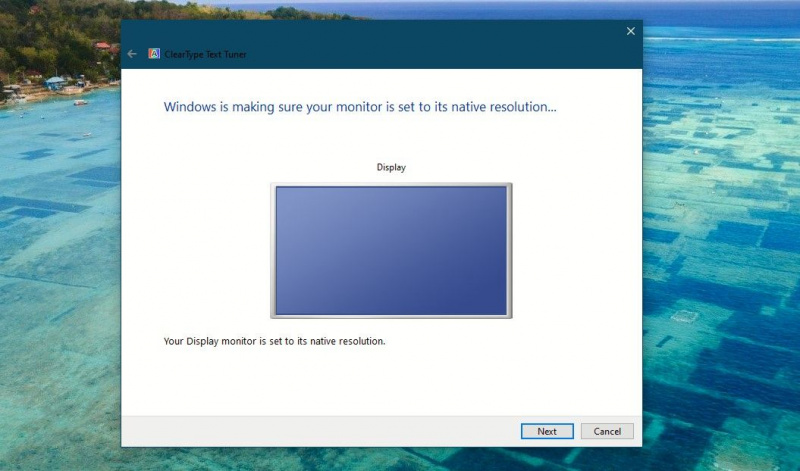
- Seuraavien viiden näytön aikana sinulle esitetään erilaisia näytteitä samasta tekstistä ja sinun on valittava se, joka näyttää terävimmältä ja selkeimmältä. Huomaat, että näytteen ensimmäinen teksti, joka on englanninkielinen, on: 'nopea ruskea kettu hyppää laiskan koiran yli' - jotta voit nähdä, kuinka jokainen kirjain näkyy näytölläsi. Jokaiselle näytölle klikkaus tekstinäyte, joka näyttää sinulle parhaalta, ja napsauta Seuraava . Tämän prosessin avulla ClearType yrittää määrittää tekstityypin, joka näyttää sinulle parhaiten.

- Klikkaus Suorittaa loppuun kun olet käynyt läpi viisi näyttöä. Tietokoneesi näytöllä näkyvä teksti on nyt viritetty mieltymystesi mukaan.
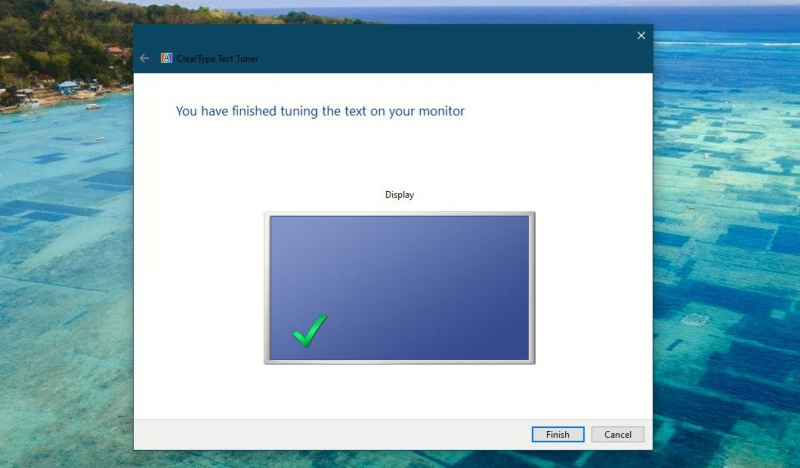
Voit myös tutustua artikkeliimme aiheesta kuinka korjata epäselviä sovelluksia Windows 10:ssä jos kaikki näyttää normaalia hämärämmältä.
Pangram, joka tekee kirjasinten valinnasta helpompaa Windowsissa
Aina kun käytät ohjauspaneelia fontin esikatseluun, fontti näytetään tämän pangrammin avulla.
Kyllä, Windowsin Font Viewer -teksti on itse pangrammi, ja tiedät nyt miksi – näyttääksesi, miltä kukin kirjain näyttäisi millä tahansa kirjasimella.
Kokeillaanpa sitä:
- Avaa Ohjauspaneeli kirjoittamalla se sisään Windows-haku ja klikkaa Ohjauspaneeli alla Paras ottelu . Tai paina Win + R avaimet yhdessä avataksesi Juosta . Kirjoita sitten ohjata ja paina Enter.

- The Ohjauspaneeli aukenee. Klikkaa Fontit .

- Valitse sitten haluamasi fontti ja napsauta sitä Esikatselu . Tähän opetusohjelmaan valittu fontti on Kaliiperit .

- Jos kirjasimella on useita tyylejä, kuten lihavoitu ja kursivoitu, saat kehotteen avata kaikki kirjasintyyliikkunat. Klikkaa Joo .
- Näet kaikki fonttityyliset ikkunat avautuvan ja pinottuna yhteen. Ja näet pangrammin valitsemallasi kirjasimella ja jokaisella fonttityylillä.
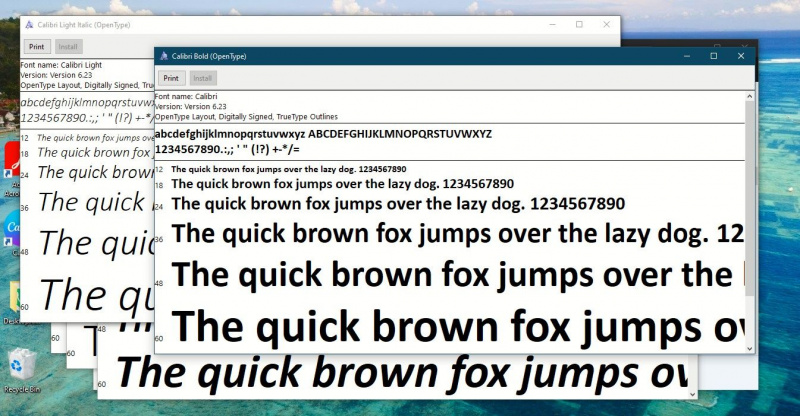
Tiesitkö, että on olemassa kiertotapa oletusfontin muuttamiseen Windows 10:ssä ? Voit jopa mukauta Windows 11:n oletusfontteja ja valitse niistä haluamasi .
mitä obs -asetuksia minun pitäisi käyttää
Selkeän tekstin saaminen Windows-tietokoneeseen
'Nopea ruskea kettu hyppää laiskan koiran yli' -lause on edelleen ajankohtainen ja helpottaa tekstin näkemistä ja lukemista Windows-tietokoneellasi.
